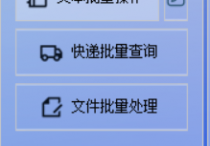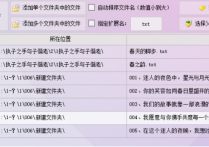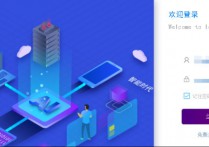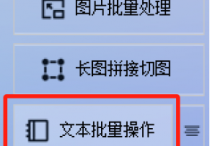轻松完成文本文件管理任务,TXT文本编辑器达人教你批量查找包含某关键字的文本文档并复制或移动到新文件夹的方法
面对海量的文本文档,如何高效地查找、整理和管理它们,却成了许多人的难题。今天,作为TXT文本编辑器的达人,我将向你揭秘一款强大的文本管理工具——首助编辑高手软件。它将教你如何轻松完成大量文本文件管理任务,特别是如何批量查找包含某关键字的文本文档,并一键复制或移动到新文件夹。让我们一起踏上这段高效文本管理的旅程吧!
1.素材准备:将需要处理的文本文档都保存在电脑同一个文件夹中,方便查看和使用。
2.导入文本文件:在软件“文本批量操作”板块中,点击“添加文件”功能,导入需要查找的文本文件。支持一次性添加多个文件,以便进行批量处理。
3.选择查找内容功能:在下方的功能栏中,选择“查找内容”功能。这是实现批量查找关键字的关键步骤。
4.输入查找关键字:在“查找内容”功能中,输入要查找的关键字。如果需要查找多个关键字,可以使用符号(如“|”)将其隔开,测试时只输入了一个。
5.设置操作方式:对于查找到的文件,需要选择是复制到新文件夹还是移动到新文件夹。这一步骤可以在软件的相关设置选项中进行。
6.指定新文件夹位置:根据操作方式(复制或移动),设置新文件夹的位置,确保新文件夹已经创建。
7.开始查找并处理:一切准备就绪后,点击“开始查找内容”按钮。软件将开始查找包含指定关键字的文件,并按照设置的操作方式进行处理(复制或移动)。
8.查看处理结果:查找和处理完成后,可以在新文件夹中查看结果。所有包含指定关键字的文件都应该已经被复制或移动到了新文件夹中。
无论是个人工作还是团队协作,首助编辑高手都能成为你不可或缺的得力助手。现在,是时候告别那些繁琐的文本管理方式,拥抱这款高效、便捷的文本管理工具了!让我们一起携手进入文本管理的新时代,用首助编辑高手创造更多的价值吧!